KONFIGURASI ACCESS POINT OUTDOOR TP-LINK & TOTO-LINK
NAMA ANGGOTA KELOMPOK :
2. ROFI'AH TSANI
3. SWISMA OKTAVIANA
4. SERLY YAN
5. SYIFA ZAHRO TUNISA
I. TUJUAN PEMBELAJARAN
- Siswa/I Dapat Merancang Topologi Jaringan Access Point Outdoor
- Siswa/I Dapat Melakukan Konfigurasi Access Point Outdoor
- Siswa/I Dapat Melalukan Point To Point Jaringan Access Point Outdoor
- Siswa/I Dapat Melakukan Tes Hasil Konfigurasi
II.
TEORI SINGKAT
Access point outdoor adalah perangkat jaringan yang diperlukan untuk penempatan diluar ruangan. AP
jenis ini umumnya memiliki jangkauan sinyal yang cukup luas serta dapat
meminimalkan gangguan frekuensi kerena diletakkan di luar ruangan. Access point
outdoor ini biasanya diletakkan disudut atau dibagian atas ruangan dan tidak
terhalang oleh sekat,dengan tujuannya agar jangkauan sinyal dapat tersebar
merata keseluruhan ruangan.
III.
ALAT DAN BAHAN
A. Alat
- 1 komputer/laptop
- Access Point Outdoor TP-LINK
- Acces Point Outdoo TOTO-LINK
- POE ( Power Over Ethernet )
- Barel RJ45
B. Bahan
- 2 konektor RJ45
- Kabel UTP
IV.
KESELAMATAN KERJA
§ Menggunakan peralatan
sesuai dengan fungsinya.
§ Berdoa
sebelum mengerjakan sesuatu.
§ Tidak
ada barang diatas meja seperti air, makanan, dll.
§ Bekerja sesuai dengan
cara kerja atau petunjuk yang telah
ditentukan.
V.
SKETSA GAMBAR KONFIGURASI ACCESS POINT OUTDOOR
VI. LANGKAH – LANGKAH KERJA
A. Konfigurasi access point outdoor pada tp-link
1. Siapkan alat dan bahan yang diperlukan. lalu sambungkan kabel
- Kabel 1
- Kabel 2
2. Selanjutnya buat ip address pada komputer
- Klik Windows+R kemudian ketikan "ncpa.cpl" dan enter.
- Selanjutnya klik kanan pada "Ethernet" dan klik status.
- Selanjutnya klik "Properties".
- Selanjutnya klik "Internet Protocol Version 4 (TCP/IPv4)" lalu klik "Properties".
- Selanjutnya klik "Use the following IP address" lalu isi IP address dan Subnet masknya seperti gambar di bawah ini. Jika sudah klik "OK".
3. Lakukan ping ke access point melalui cmd
- Masuk ke cmd kemudian ping IP Komputer, masukan perintah "ping 192.168.1.253"
- Lalu ping IP Access Point, masukan perintah "ping 192.168.1.254"
- Pastikan ada pesan "Reply" 192.168.1. 254
4. Kemudian masuk pada browser, ketikan IP Access point "192.168.1.254"
- Setelah itu akan muncul tampilan seperti ini
- Pada bagian "ragion" : "united states" lalu klik login
5. Kemudian setelah berhasil masuk, klik "Operations Mode" lalu pilih "AP" kemudian klik "save"
- Setelah klik "save" akan muncul tampilan seperti ini, tunggu sampai proses loading selesai.
6. Kemudian klik pada bagian "Network"
- Pada bagian "IP Address" diisi dengan "192.168.1.254"
- Pada bagian "Subnet mask" diisi sesuai dengan kebutuhan
- Pada bagian "Gateway" diisi dengan "0000"
jika sudah, lalu klik "save"
- Setelah klik "save" akan muncul tampilan seperti ini, tunggu sampai proses loading selesai.
8.. Kemudian klik wireless
- Pada bagian "Region" pilih "United States",
- Pada bagian "SSID" "disesuaikan" (KELOMPOK IKU IKU"
- Pada bagian Chanel pilih (outomatic)
- Pada bagian "Power" pilih "27 dBm"
- Pada Bagian "Mode" pilih "54 mbps"
jika sudah selesai klik save
- Setelah klik "save" akan muncul tampilan seperti ini, tunggu sampai proses loading selesai.
- Pada bagian "WEP Key format" pilih "Ascii"
- Pada bagian "key 1" masukan "kata sandi (12345)"
Jika sudah klik "save"
- Kabel 1
- Kabel 2
2. Selanjutnya buat IP address pada laptop yang sesuai (sejalur) dengan AP toto link, Jika IP Sebelumnya udah sesuai berarti tidak perlu diganti, jika belum maka masukan perintah berikut ini:
- Klik Windows+R kemudian ketikan "ncpa.cpl" dan enter.
- Selanjutnya klik kanan pada "Ethernet" dan klik status.
- Selanjutnya klik "Properties".
- Selanjutnya klik "Internet Protocol Version 4 (TCP/IPv4)" lalu klik "Properties".
- Selanjutnya klik "Use the following IP address" lalu isi IP address dan Subnet masknya seperti gambar di bawah ini. Jika sudah klik "OK".
3. Kemudian lakukan ping untuk mengecek koneksi ke ap toto link dan pastikan koneksi.
- Lakukan ping IP laptop : "192.168.1.253 "
- Lakukan ping IP Access Point Toto-link
4. Kemudian ketikan IP Access Point di browser
- IP Access Point Toto-link : "192.168.1.1"
5. Kemudian login
- Username : "admin"
- Password : "admin"
lalu jika sudah klik login
6. Kemudian Klik "Operation Mode" lalu klik "Client" kemudian klik "Next"
7. Kemudian klik "Wifi Scan" lalu klik pada bagian "Sellect ssid nama wifi (KELOMPOK IKU - IKU) kemudian system akan meminta memasukan password lalu klik "Ok"
Setelah itu :
- Pada bagian "Key Format" diisi dengan "Ascii (5 characters)
- Pada bagian "Encryption Key" diisi dengan memasukan password (12345)
Jika sudah klik "Finish" Tunggu sampai selesai
7. Kemudian login kembali
- Username : "admin"
- Password : "admin"
lalu jika sudah klik login
8. Selanjutnya jika sudah login kembali, klik pada bagian "status"
- Pastikan SSID nya sesuai dengan AP Tp-Link
- Statusnya pastikan "Connected"
9. Kemudian masuk ke "Command Prompt (CMD) " lalu ketikan "Ping" agar dapat mengecek terhubung atau tidaknya.
- Ping IP Address AP Tp.-Link : 192.168.1.254
- Ping IP Address AP Toto-Link : 192.168.1.1
10. Kemudian setelah selesai, sebelum keluar reset terlebih dahulu
AP Toto-Link :
- Klik pada bagian "System"
- Klik pada bagian "save/reload settings"
- Klik pada bagian "reset settings to default"
- Klik "OK"
AP Tp-Link :
- Klik pada bagian "system Tools"
- Klik pada bagian "Factory Defaults"
- Klik pada bagian "Restore"
I.
PENUTUP
·
Kesimpulan
Access point outdoor adalah perangkat jaringan yang
diperuntukan untuk penempatan diluar ruangan. Model access point outdoor
memiliki kelebihan dalam rentang radius koneksi, kekuatan sinyal, serta
meminimalisir ganguan frekuensi karena diletakan diarea outdoor. Wireless
outdoor memiliki jangkauan cukup jauh sampai puluhan kilo meter, karena
wireless radio yang digunakan memiliki power yang tingi serta dukungan antenna
yang memiliki tingkat dbi yang besar.
·
Saran
1. Patuhi aturan yang ditetapkan.
2. Teliti dalam melaksanakan praktik..
Bekasi, 17 Januari 2024
Guru Pengajar
Sumaryo, S.TI
NIP. 198402232022211006
Nama Siswa
- Lusi Amellia
- Rofiah Tsani
- Serly Yan
- Swisma Oktaviana
- Syifa Zahro Tunisa



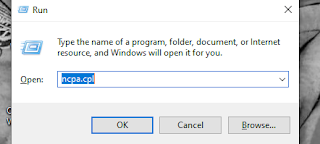







.jpeg)








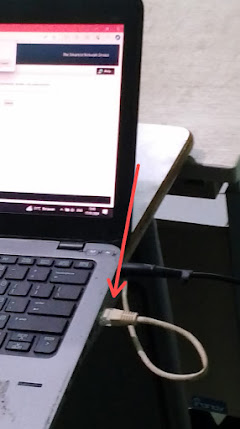

.jpeg)
.jpeg)
.jpeg)

.jpeg)

.jpeg)

.jpeg)
.jpeg)
.jpeg)
.jpeg)









0 komentar:
Posting Komentar